2025-03-28 09:15:02来源:sxtmmc 编辑:佚名
word如何整体调整页边距及word表格如何整体调整页边距教程
在word文档中,调整页边距是排版过程中常见且重要的步骤。无论是为了整体的美观性,还是为了满足特定的打印需求,正确设置页边距都至关重要。本文将详细介绍如何在word中整体调整页边距,以及专门针对word表格的整体页边距调整方法。
一、word如何整体调整页边距
方法一:通过“页面布局”选项卡调整
1. 打开文档:首先,打开你需要调整页边距的word文档。
2. 进入页面布局:在word的菜单栏中,找到并点击“布局”或“页面布局”选项卡(不同版本的word可能有所不同,但功能位置相似)。
3. 选择页边距:在“布局”选项卡中,点击“页边距”按钮。此时,你可以选择预设的页边距,如“普通”、“窄”或“宽”。
4. 自定义页边距:如果需要更精确的调整,可以点击“自定义页边距”选项。在“页面设置”对话框中,你可以分别设置上、下、左、右四个方向的页边距。设置完成后,点击“确定”按钮保存设置。
方法二:通过标尺调整
1. 打开标尺:在word的菜单栏中,点击“视图”选项卡,然后勾选“标尺”选项,使标尺显示在文档上方和左侧。
2. 拖动标尺:通过拖动标尺上的滑块,你可以直观地调整页面的上下左右边距。标尺上的滑块分别对应上、下、左、右四个方向的边距。
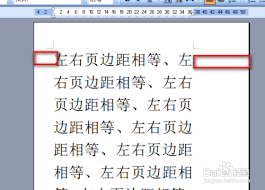
方法三:通过打印设置调整
1. 进入打印页面:点击word界面中的“文件”菜单,选择“打印”。
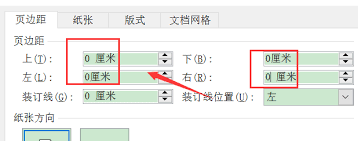
2. 页面设置:在打印的页面中点击“页面设置”。
3. 调整页边距:在“页面设置”的页面中,根据需求调整页边距。设置完成后,点击“确定”按钮保存设置。
二、word表格如何整体调整页边距
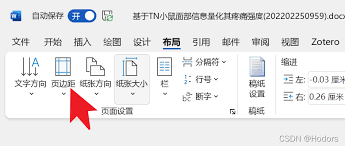
调整word表格的页边距通常涉及对整个文档页边距的调整,因为表格的页边距是基于文档整体设置的。但你也可以通过以下步骤对表格进行微调:
1. 选中表格:首先,确保你选中了需要调整边距的表格。
2. 调整表格宽度:你可以通过拖动表格右侧的边框来调整表格的宽度,使其与页边距对齐。
3. 使用对齐功能:如果需要更精细的对齐,可以使用“布局”选项卡中的“对齐”功能,选择“左对齐”、“右对齐”或“居中对齐”等选项。
4. 调整文档页边距:如果表格的页边距仍然不符合要求,你可以按照上述整体调整页边距的方法,对整个文档的页边距进行调整。
通过本文的介绍,相信你已经掌握了如何在word中整体调整页边距以及专门针对word表格的整体页边距调整方法。在实际操作中,你可以根据具体需求选择合适的方法进行调整,以达到最佳的排版效果。